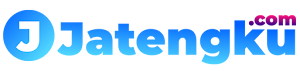Cara Mengganti Template di WordPress
Pengenalan tentang Template di WordPress
Template pada WordPress adalah tampilan visual dari sebuah website yang dapat diubah-ubah sesuai dengan kebutuhan dan preferensi penggunanya. Template inilah yang memberikan identitas visual dan gaya yang khas untuk sebuah situs WordPress. Dalam artikel ini, kita akan membahas cara mengganti template di WordPress yang dapat membantu Anda mempersonalisasi tampilan situs Anda dengan mudah.
Template di WordPress terdiri dari berbagai file yang mengatur struktur dan tampilan situs web Anda. Hal ini akan mempengaruhi tata letak, warna, font, dan elemen desain lainnya yang akan ditampilkan di halaman website Anda. Template ini juga dapat memuat fungsi-fungsi tambahan yang mengatur bagaimana konten ditampilkan dan berinteraksi dengan pengguna.
Pada WordPress, terdapat ribuan template yang tersedia secara gratis maupun berbayar. Anda dapat memilih template yang sesuai dengan jenis situs yang Anda bangun, seperti toko online, blog, portofolio, atau situs bisnis. Dalam memilih template, pertimbangkan juga kecepatan, keamanan, dan kemudahan penggunaannya.
Proses mengganti template di WordPress cukup mudah dilakukan. Berikut adalah langkah-langkahnya:
Cara Mengganti Template di WordPress
1. Pilih Template yang Anda Inginkan
Langkah pertama dalam mengganti template di WordPress adalah memilih template yang Anda inginkan. Anda dapat mencari template di direktori WordPress, menggunakan mesin pencari, atau mengunjungi situs-situs pengembang template. Pastikan template yang Anda pilih sesuai dengan visi dan tujuan situs Anda.
2. Unduh dan Install Template
Setelah Anda memilih template yang cocok, unduh templat tersebut dalam format zip. Setelah diunduh, masuk ke dashboard WordPress Anda. Klik pada menu "Penampilan" di sisi kiri dan pilih opsi "Template". Pada halaman Template, klik tombol "Tambahkan Baru" dan unggah file zip template yang telah Anda unduh.
3. Aktifkan Template Baru
Setelah file template diunggah, Anda akan melihat daftar template yang tersedia. Klik tombol "Aktifkan" di bawah template baru yang ingin Anda gunakan. Template tersebut akan segera aktif dan tampilan situs Anda akan berubah sesuai dengan template yang dipilih.
4. Sesuaikan Template
Setelah mengaktifkan template baru, Anda dapat mulai menyesuaikannya agar sesuai dengan preferensi dan kebutuhan situs Anda. Pada dashboard WordPress, klik menu "Penampilan" dan pilih opsi "Pengaturan Template" atau "Kustomisasi". Di sini, Anda dapat mengubah warna, tata letak, dan elemen desain lainnya.
5. Periksa dan Evaluasi
Setelah melakukan penyesuaian, periksa situs web Anda dari sisi pengguna. Pastikan tampilan dan fungsi-fungsi situs web bekerja dengan baik di template baru. Jika ada masalah atau kekurangan, Anda dapat melakukan perubahan dan penyesuaian lebih lanjut.
6. Simpan Perubahan
Jika Anda puas dengan tampilan website Anda pada template baru, jangan lupa menyimpan perubahan yang telah Anda lakukan. Klik tombol "Simpan" atau "Update" di pengaturan template atau kustomisasi situs WordPress Anda.
7. Pemeliharaan dan Peningkatan Template
Jangan lupakan pemeliharaan dan peningkatan template di WordPress. Selalu periksa pembaruan template yang tersedia dan pastikan template Anda selalu terupdate. Hal ini akan membantu meningkatkan keamanan dan kinerja situs web Anda.
Sekarang, Anda sudah mengetahui cara mengganti template di WordPress. Dengan template yang tepat, Anda dapat mengubah tampilan situs Anda menjadi lebih menarik dan profesional. Ingatlah untuk selalu memilih template yang cocok dengan niche dan tujuan situs Anda, serta lakukan pemeliharaan yang rutin untuk menjaga kinerja situs Anda tetap optimal.
Keuntungan Mengganti Template di WordPress
Mengganti template di WordPress dapat memberikan tampilan yang lebih menarik dan profesional bagi website Anda, serta meningkatkan user experience. Dalam artikel ini, kami akan menjelaskan beberapa keuntungan penting yang dapat Anda peroleh jika anda mengganti template di WordPress. Simak penjelasannya di bawah ini.
1. Tampilan yang Menarik
Dengan mengganti template di WordPress, Anda dapat memperbarui tampilan website Anda dengan cepat dan mudah. Template baru dapat memberikan tampilan yang lebih modern dan segar, serta membuat website Anda terlihat lebih menarik bagi pengunjung. Dengan tampilan yang menarik, pengunjung akan lebih tertarik untuk menjelajahi konten yang ada di dalam website Anda.
2. Personalisasi yang Lebih Mudah
Dengan template baru, Anda dapat dengan mudah melakukan personalisasi pada website Anda. WordPress menyediakan berbagai fitur dan plugin yang memudahkan Anda untuk mengubah warna, font, layout, dan banyak lagi sesuai dengan preferensi Anda. Dengan personalisasi yang mudah, Anda dapat membuat website Anda terlihat unik dan mencerminkan brand atau identitas Anda.
Mengganti template juga memungkinkan Anda untuk mengatur struktur, tata letak, dan navigasi website dengan lebih fleksibel. Anda dapat menyesuaikan menu, sidebar, footer, dan halaman lainnya sesuai kebutuhan dan tujuan Anda. Dengan kemudahan ini, Anda dapat menciptakan pengalaman pengguna yang lebih baik dan membuat navigasi di dalam website menjadi lebih intuitif.
3. Responsif dan Mobile-Friendly
Template baru biasanya telah dioptimalkan untuk tampilan responsif yang baik di berbagai perangkat, seperti komputer, tablet, dan smartphone. Dalam era digital saat ini, penting bagi website Anda untuk dapat dengan cepat menyesuaikan diri dengan ukuran layar perangkat yang digunakan pengunjung. Dengan template yang responsif dan mobile-friendly, Anda dapat memastikan pengunjung dapat mengakses dan menikmati konten website dengan baik tanpa ada masalah tampilan.
4. Pengembangan Website yang Lebih Mudah
Mengganti template di WordPress juga dapat memudahkan Anda dalam pengembangan dan pemeliharaan website. Template yang lebih baru biasanya menyertakan fitur-fitur terbaru dan perbaikan keamanan terkini. Dengan template yang terus diperbarui, Anda dapat memastikan website Anda tetap aman, kompatibel dengan plugin dan tema terbaru, dan bekerja dengan optimal.
Tidak hanya itu, dengan template yang baru, Anda juga dapat mengganti template Anda di kemudian hari tanpa banyak kesulitan. Jika Anda merasa template saat ini tidak lagi sesuai dengan kebutuhan Anda, Anda dapat dengan mudah menggantinya dengan template baru tanpa perlu membangun website Anda dari awal. Penggantian template dapat dilakukan dengan cepat sehingga Anda dapat segera melanjutkan pengembangan atau pembaruan website Anda.
5. Keunggulan SEO
Salah satu keuntungan lainnya dalam mengganti template di WordPress adalah meningkatnya potensi SEO bagi website Anda. Template baru dapat memiliki struktur kode yang lebih baik, URL yang lebih bersih, dan waktu load yang lebih cepat. Semua aspek ini dapat membantu meningkatkan performa SEO website Anda.
Selain itu, template baru juga dapat menyediakan fitur-fitur SEO built-in atau kompatibel dengan plugin SEO populer, seperti Yoast SEO. Fitur-fitur ini dapat memudahkan Anda dalam mengoptimasi konten website, metadata, dan faktor-faktor lain yang berkontribusi dalam peringkat website Anda di hasil pencarian. Dengan template yang dioptimalkan untuk SEO, Anda dapat meningkatkan visibilitas dan traffic website Anda.
Demikianlah beberapa keuntungan yang dapat Anda peroleh dengan mengganti template di WordPress. Dengan tampilan yang menarik, personalisasi yang lebih mudah, responsif dan mobile-friendly, pengembangan website yang lebih mudah, serta keunggulan SEO yang meningkat, Anda dapat menciptakan website yang lebih profesional dan mengesankan. Jangan ragu untuk mengganti template pada website Anda dan rasakan perbedaannya!
Cara Memilih Template yang Tepat
Memilih template yang tepat merupakan langkah penting dalam mengganti template di WordPress. Saat memilih template, ada beberapa hal yang perlu Anda perhatikan agar template yang Anda pilih sesuai dengan kebutuhan dan tema website Anda. Berikut adalah beberapa tips dalam memilih template yang tepat:
- Pilihlah template yang sesuai dengan niche atau tema website Anda. Sebelum Anda memilih template, ada baiknya memahami niche atau tema website Anda terlebih dahulu. Jika Anda memiliki website yang berfokus pada bisnis, pilihlah template yang memiliki desain yang profesional dan modern. Jika Anda memiliki blog pribadi, pilihlah template yang memiliki tampilan yang lebih personal dan kreatif. Dengan memilih template yang sesuai dengan niche atau tema website Anda, Anda dapat memberikan kesan yang lebih konsisten kepada pengunjung.
- Pastikan template tersebut responsif. Template responsif adalah template yang dapat menyesuaikan diri dengan tampilan pada berbagai perangkat, seperti desktop, tablet, dan smartphone. Dalam era yang semakin banyak pengguna internet yang mengakses website melalui perangkat mobile, penting untuk memilih template yang responsif agar pengunjung dapat dengan nyaman mengakses website Anda tanpa harus melebar atau memperkecil tampilan. Pastikan Anda menguji template tersebut pada berbagai perangkat untuk memastikan responsivitasnya.
- Perhatikan kecepatan loading template tersebut. Kecepatan loading template sangat penting untuk pengalaman pengguna. Jika template yang Anda pilih memiliki waktu loading yang lama, pengunjung mungkin akan meninggalkan website Anda dan mencari informasi di tempat lain. Pastikan Anda memilih template yang memiliki waktu loading yang cepat agar pengunjung tidak kehilangan minat dan tetap tinggal di website Anda. Anda dapat menggunakan berbagai tools online untuk menguji kecepatan loading template yang diinginkan.
Dengan memperhatikan tips-tips di atas, Anda dapat lebih mudah memilih template yang tepat untuk website Anda. Penting untuk diingat bahwa template yang baik adalah template yang tidak hanya menarik secara visual, tetapi juga fungsional dan mudah digunakan oleh pengunjung. Pilihlah dengan bijak template yang sesuai dengan kebutuhan dan karakteristik website Anda.
Cara Mengganti Template di WordPress
Template WordPress adalah desain visual yang digunakan untuk mengatur tampilan dan tata letak situs web Anda. Template ini memberikan kerangka dasar yang akan digunakan untuk menampilkan konten Anda. Pada artikel kali ini, kami akan membahas cara mengganti template di WordPress dengan mudah.
Pilih Template Baru
Langkah pertama dalam mengganti template di WordPress adalah dengan memilih template baru. WordPress menyediakan berbagai pilihan template yang dapat Anda gunakan. Anda dapat mengakses menu "Appearance" pada dashboard WordPress Anda.
Setelah Anda masuk ke menu "Appearance", Anda akan melihat sub-menu "Themes" atau "Template". Klik sub-menu tersebut untuk melihat daftar template yang tersedia. Anda dapat mencari template yang sesuai dengan menggunakan fitur pencarian, atau memfilter berdasarkan kategori, popularitas, atau fitur lainnya.
Upload Template Baru
Jika Anda sudah menemukan template yang ingin Anda gunakan, langkah berikutnya adalah mengupload template baru tersebut. Untuk mengupload template, Anda perlu memiliki file template dalam format .zip yang sudah Anda siapkan sebelumnya.
Pilih opsi "Upload Theme" atau "Upload Template" yang ada di pojok kanan atas tampilan template. Setelah itu, klik tombol "Choose File" untuk memilih file template yang ingin diupload dari komputer Anda. Setelah memilih file, klik tombol "Install Now" untuk memulai proses upload. Tunggu beberapa saat hingga proses upload selesai.
Aktifkan Template Baru
Setelah proses upload selesai, langkah terakhir adalah mengaktifkan template baru yang sudah diupload. Jika Anda belum meninggalkan halaman tampilan template, Anda dapat menemukan template baru Anda dalam daftar template yang ditampilkan. Cukup klik tombol "Activate" atau "Aktifkan" pada template yang ingin Anda gunakan.
Jika Anda sudah keluar dari halaman tampilan template, Anda dapat pergi ke menu "Appearance" lagi dan klik sub-menu "Themes" atau "Template". Di sini, Anda akan melihat daftar template yang tersedia, termasuk template baru yang sudah diupload. Tekan tombol "Activate" atau "Aktifkan" pada template baru yang ingin Anda aktifkan.
Sekarang, template baru Anda sudah aktif dan siap untuk digunakan. Semua halaman dan postingan yang Anda miliki akan menggunakan tampilan dari template baru tersebut. Anda juga dapat melakukan penyesuaian lanjutan pada template baru Anda, seperti mengubah warna, menambahkan logo, atau mengatur widget.
Dengan mudahnya mengganti template di WordPress, Anda dapat mengubah tampilan situs web Anda sesuai dengan preferensi dan kebutuhan Anda. Ingatlah untuk memilih template yang responsif, user-friendly, dan sesuai dengan konten dan tujuan situs web Anda. Selamat mencoba!
Tips dan Trik Mengganti Template di WordPress
Jika Anda ingin mengganti tampilan website WordPress Anda, mengubah template adalah salah satu cara yang dapat Anda lakukan. Dengan mengganti template, Anda dapat memberikan nuansa baru dan segar pada website Anda. Namun, sebelum Anda melakukannya, ada beberapa hal yang perlu Anda perhatikan dan lakukan agar proses penggantian template berjalan lancar dan tidak mengganggu kinerja website Anda. Berikut adalah beberapa tips dan trik untuk mengganti template di WordPress.
1. Backup Website Anda
Sebelum Anda mengganti template, sangat penting untuk mencadangkan website Anda terlebih dahulu. Dengan mencadangkan website, Anda akan memiliki salinan data dan konten website yang aman jika terjadi sesuatu yang tidak diinginkan selama proses penggantian template. Anda dapat menggunakan plugin backup WordPress seperti UpdraftPlus atau BackWPup untuk melakukan backup website dengan mudah.
2. Pilih Template yang Sesuai
Saat memilih template baru untuk website Anda, pastikan untuk memilih yang sesuai dengan kebutuhan dan tujuan website Anda. Perhatikan tampilan, fitur, dan kecepatan loading template sebelum memutuskan untuk menggunakannya. Ada banyak sumber dimana Anda dapat menemukan template WordPress yang berkualitas, seperti ThemeForest, Elegant Themes, atau WordPress.org.
3. Lakukan Perubahan Konten dan URL
Setelah Anda mengganti template, pastikan untuk memeriksa keberlanjutan konten dan URL website Anda. Beberapa template mungkin memiliki struktur yang berbeda, sehingga Anda perlu memeriksa apakah semua konten, gambar, dan halaman masih tampil dengan baik. Selain itu, perubahan template juga dapat mempengaruhi struktur URL. Pastikan URL website Anda masih valid dan tidak ada broken link yang muncul setelah mengganti template.
4. Uji Website Anda
Setelah Anda selesai mengganti template, penting untuk menguji website Anda untuk memastikan semuanya berfungsi dengan baik. Periksa setiap halaman, link, dan fitur website Anda. Pastikan tidak ada perubahan yang merugikan pengalaman pengguna atau mengganggu fungsionalitas website Anda. Jika ada masalah yang ditemukan, segera lakukan perbaikan atau kembalikan ke template sebelumnya jika diperlukan.
5. Perhatikan Performa Website Anda
Setelah mengganti template, perhatikan performa website Anda. Template yang tidak dioptimalkan dapat mempengaruhi kecepatan loading halaman website Anda. Pastikan template yang Anda pilih memiliki kode yang bersih dan efisien, serta tidak mempengaruhi waktu respon website Anda. Anda dapat menggunakan alat seperti GTmetrix atau Google PageSpeed Insights untuk memeriksa kecepatan loading website Anda dan melakukan optimasi jika diperlukan.
Selesai!
Dengan mengikuti tips dan trik di atas, Anda bisa mengganti template di WordPress dengan lancar dan tanpa kendala. Pastikan Anda mencadangkan website Anda sebelum melakukan perubahan, memilih template yang sesuai dengan kebutuhan Anda, memeriksa keberlanjutan konten dan URL, serta menguji dan memantau performa website Anda setelah penggantian template. Semoga artikel ini bermanfaat bagi Anda dalam mengganti template di WordPress. Selamat mencoba!